すぐに使える、手軽に使えるクラウド上のMySQL
Amazon RDSの使い方
TIS株式会社 SonicGarden
並河 祐貴
2010/4/12
 利用申請手順
利用申請手順
ここからは、Amazon RDSの使い方について紹介します。
Amazon RDSを使用するためには、まずAmazon Web Servicesのアカウントが必要となります。まだアカウントを取得していない方は、下記のリンク先を参考にして取得してみましょう。
| 【関連リンク】 Amazon Web Servicesの利用申し込み(アカウント作成) http://www.atmarkit.co.jp/fwin2k/operation/aec2s3_1/aec2s3_1_03.html |
アカウントの準備ができたら、次に、Amazon RDSのページへアクセスしてください。
| 【関連リンク】 Amazon Relational Database Service(Amazon RDS) http://aws.amazon.com/rds/ |
次に、画面右部にある「Sign Up For Amazon RDS」のボタンをクリックしてください(画面1)
 |
| 画面1 Amazon RDSのページにある「Sign Up For Amazon RDS」のボタン |
クリック後、まだAmazon Web Servicesにログインしていない、もしくはログイン後に一定時間が経過している場合は認証が要求されますので、自分のアカウントを使ってログインしてください。
次に、Amazon RDSの利用申請を行いましょう。
サインアップ画面には、Amazon RDSの利用料金や請求情報などが表示されます。確認したうえで、画面上部の「Complete Sign Up」のボタンをクリックしてください(画面2)。
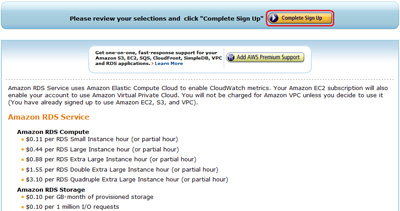 |
| 画面2 料金を確認して、「Complete Sign Up」ボタンをクリック |
その後、「Thank you for signing up for Amazon RDS.」と画面に表示され、同様の旨が記載されたメールがあらかじめ登録したメールアドレスあてに届けば、Amazon RDSの利用申請は完了です(画面3)。
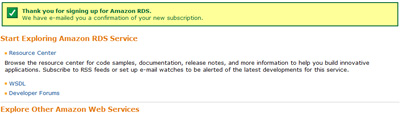 |
| 画面3 利用申請完了の画面 |
 Amazon RDS Command Line Toolkitのセットアップ
Amazon RDS Command Line Toolkitのセットアップ
Amazon RDSは、Amazon EC2などのAmazon Web Servicesのほかのサービス同様、Web経由でAPIを実行することで、Amazon RDSの操作・制御を行うことが可能です。
このAmazon RDSのAPIを実行するためのコマンドラインツールが、Amazonにて公開されています。今回はこれを使って、Amazon RDSを利用する方法を紹介します(注1)。
| 注1:以降、Linux OS上でのコマンドラインツール利用を想定していますが、Windows OSでも利用可能です。Windowsで利用する場合は、適宜コマンドなどを置き換えて試してください。 |
Amazon RDSのコマンドラインツールは、以下のページで公開されています。
| 【関連リンク】 Amazon RDS Command Line Toolkit http://developer.amazonwebservices.com/connect/entry.jspa?externalID=2928 |
ページ内の「Download」ボタンをクリックし、ツールをダウンロードしましょう。
なお、コマンドラインツールの実行には、Java(バージョン1.5以降)が必要となります。まだインストールされていない方は、Java(Runtime)が実行できる環境も事前に準備してください(Javaのインストール方法などは、インターネット上の多くのサイトで公開されていますので、ここでは割愛します)。
次に、ダウンロードしたコマンドラインツールのzipファイルを任意のディレクトリに展開します。
$ unzip RDSCli.zip |
次に、Javaをインストールしたディレクトリと、先ほどツールを展開したディレクトリに対して、下記を参考に環境変数を設定します。実際に指定するディレクトリパスは、自分の環境に合わせたものに変更してください。
$ export JAVA_HOME=/home/nami/jdk/1.5.0_16 |
次に、Javaやコマンドラインツールが実行できるよう、PATH(環境変数)を通す設定を行います。
$ export PATH=$PATH:$JAVA_HOME/bin:$AWS_RDS_HOME/bin |
次に、Amazon RDSのAPIを利用する際に必要となる、Amazon Web Servicesのアカウント情報(認証情報)を記述するファイルを作成します。コマンドラインツールにはテンプレートが準備されているため、下記のコマンドでテンプレートファイルをコピーしましょう。
$ cp $AWS_RDS_HOME/credential-file-path.template $AWS_RDS_HOME/credential-file-path |
次に、コピーしたファイルを編集します。ファイルに「Access Key ID」と「Secret Access Key」を入力する必要がありますので、下記のAmazon Web ServicesのWebページより確認してください(画面4。なお、Secret Access Keyについては「show」のリンクをクリックすることで確認できます)。
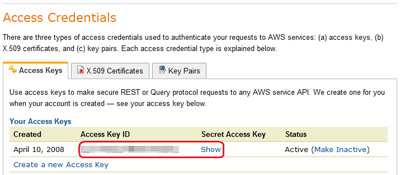 |
| 画面3 利用申請完了の画面 |
| 【関連リンク】 Security Credentials http://aws-portal.amazon.com/gp/aws/developer/account/index.html?action=access-key |
確認後に、vimやemacsなどのエディタでファイルを編集します。
AWSAccessKeyId=アクセスキーID |
編集したファイルには認証情報が記載されていますので、自分しか見ることができないよう権限を変更します。
$ chmod 600 $AWS_RDS_HOME/credential-file-path |
次に、先ほど編集したアカウント情報を記したファイルに対して、下記のように環境変数を設定します。
$ export AWS_CREDENTIAL_FILE=$AWS_RDS_HOME/credential-file-path |
最後に下記のコマンドを実行し、バージョン情報が表示されれば、クライアント環境のセットアップは完了です。
$ rds-version |
 DBインスタンスの起動
DBインスタンスの起動
次に、自分専用のDBインスタンスを起動してみます。
DBインスタンスの起動には「rds-create-db-instance」コマンドを利用します。下記のコマンド例の要領で実行してみましょう。
$ rds-create-db-instance --db-instance-identifier myinstance \ |
コマンド実行時の各オプションの意味は以下のとおりです。
|
||||||||||||||||
| 表3 rds-create-db-instanceコマンドのオプション |
DBインスタンスの起動を実施すると、以下のように「Status」項目が「creating」と表示され、DBインスタンスが作成中であることが分かります。
DBINSTANCE DBInstanceId Class Engine Storage Master Username Status Backup Retention PendingCredentials |
DBインスタンスの作成は数分程度で完了します。数分たったら、下記の「rds-describe-db-instances」コマンドを実行し、DBインスタンスの状況を確認してみましょう。
$ rds-describe-db-instances --headers |
上記のように、「Status」項目が「available」と表示されていれば、DBインスタンスの作成は完了です。Address(上記の例では「myinstance.cynm7muqcmsz.us-east-1.rds.amazonaws.com」の部分)は、後で利用するのでメモしておきましょう。
なお、DBインスタンスが起動したタイミングから課金が発生します。
2/3 |
|
||||||
|
||||||
| Linux Square全記事インデックス |
| Linux Squareフォーラム 仮想化技術関連記事 |
| 連載:実践! Xenで実現するサーバ統合 有力な仮想化技術として注目を集めるようになった「Xen」。このXenを活用してサーバ統合を実践していく手順を具体的に紹介します |
|
| 特集:サーバの仮想化技術とビジネス展開の可能性 jailからUML/VMwareまで 1台のマシンで複数のサーバを動かす「仮想化技術」。VMwareやUMLの登場により、WebサイトだけでなくOS自体を仮想化できるようになった |
|
| 特集:仮想化技術のアプローチと実装 VMwareから要注目技術Xenまで 1台のサーバで複数の仮想マシンを実行する仮想化技術は、空間コストを引き下げる可能性を持つ。最新の仮想化技術を概観してみよう |
|
| 特集:仮想OS「User Mode Linux」活用法 技術解説からカーネルカスタマイズまで Linux上で仮想的なLinuxを動かすUMLの仕組みからインストール/管理方法やIPv6などに対応させるカーネル構築までを徹底解説 |
|
| 特集:仮想化技術の大本命「Xen」を使ってみよう インストール & Debian環境構築編 高いパフォーマンスで本命の1つとなった仮想マシンモニタ「Xen」。日本語による情報が少ないXenを、実際に動かしてみよう |
|
| 特集:仮想化技術の大本命「Xen」を使ってみよう Xen対応カスタムカーネル構築編 Xen環境およびその上で動作する仮想マシン用カーネルを自分で構築しよう。これにより、自由にカスタマイズしたカーネルを利用できる |
|
| 特集:IPv6、UML、セキュリティ機能の統合 全貌を現したLinuxカーネル2.6[第4章] 今回は、これまでに紹介し切れなかった機能を一気に紹介する。これを読めば、カーネル2.6の正式リリースが楽しみになるだろう |
|
| Linux Squareプロダクトレビュー VMware Workstation 4 PC/AT互換機エミュレータとして不動の地位を築いたVMware。その新バージョンがリリースされた。新機能を早速試してみよう |
|
| 古くて新しい「サーバ仮想化技術」の行方 サーバ仮想化を実現するための技術がソフトウェア、ハードウェアの両面で出そろってきた。ハイパーバイザーのさらなる高速化に向けた動きを紹介する |
|
| Linux Squareフォーラム全記事インデックス |
- 【 pidof 】コマンド――コマンド名からプロセスIDを探す (2017/7/27)
本連載は、Linuxのコマンドについて、基本書式からオプション、具体的な実行例までを紹介していきます。今回は、コマンド名からプロセスIDを探す「pidof」コマンドです。 - Linuxの「ジョブコントロール」をマスターしよう (2017/7/21)
今回は、コマンドライン環境でのジョブコントロールを試してみましょう。X環境を持たないサーバ管理やリモート接続時に役立つ操作です - 【 pidstat 】コマンド――プロセスのリソース使用量を表示する (2017/7/21)
本連載は、Linuxのコマンドについて、基本書式からオプション、具体的な実行例までを紹介していきます。今回は、プロセスごとのCPUの使用率やI/Oデバイスの使用状況を表示する「pidstat」コマンドです。 - 【 iostat 】コマンド――I/Oデバイスの使用状況を表示する (2017/7/20)
本連載は、Linuxのコマンドについて、基本書式からオプション、具体的な実行例までを紹介していきます。今回は、I/Oデバイスの使用状況を表示する「iostat」コマンドです。
|
|




